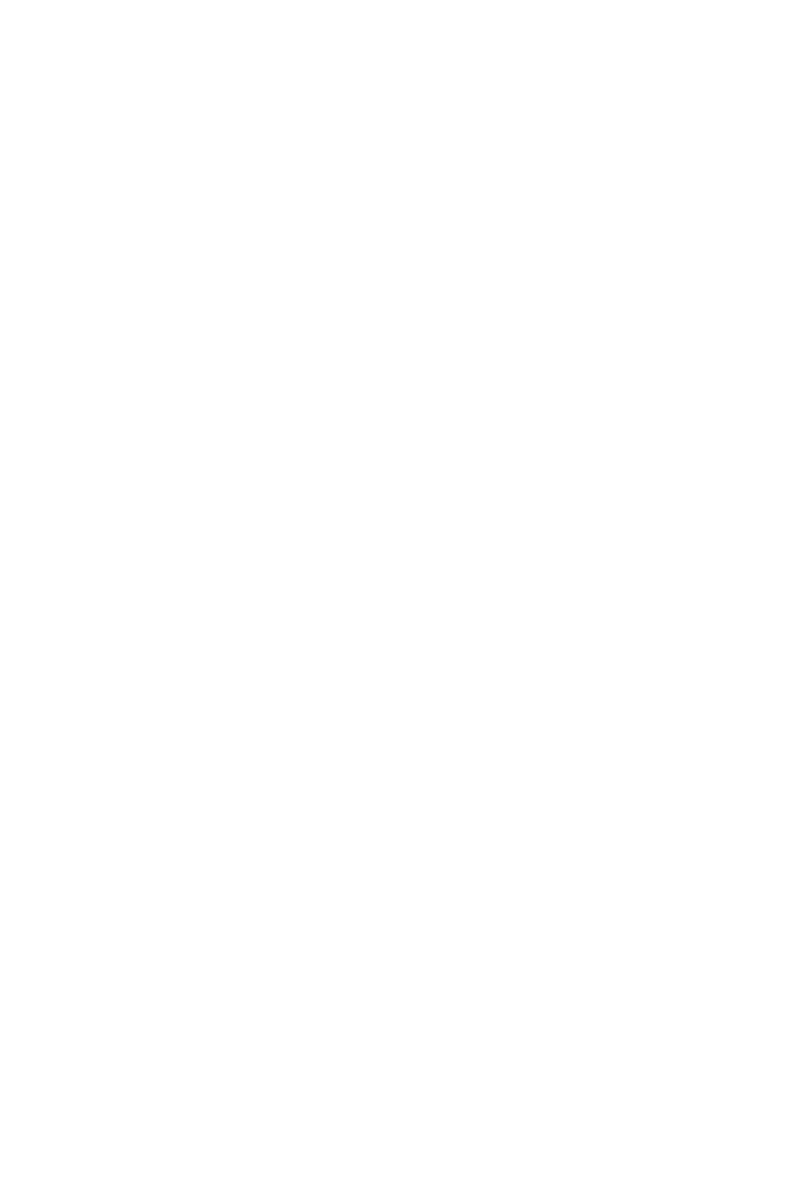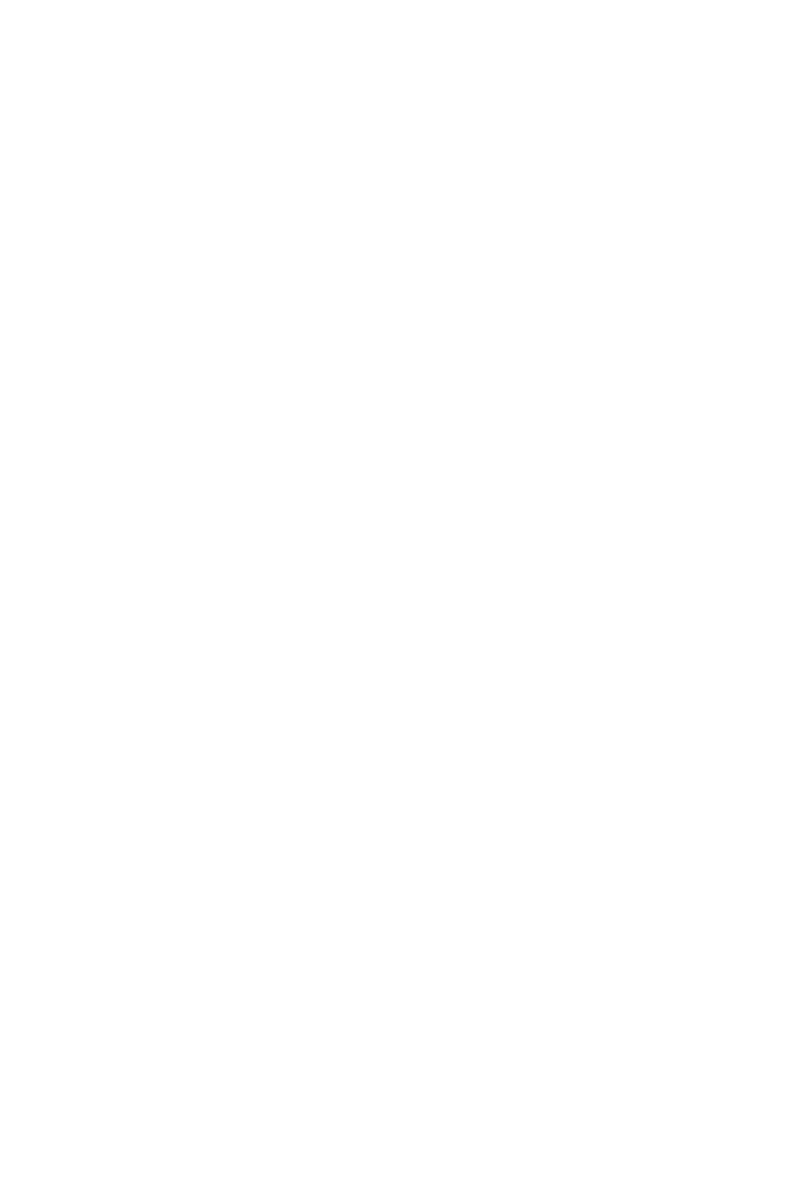
2
Innehåll
Innehåll
Komma igång ................................................................................................................ 3
Förpackningens innehåll ........................................................................................ 3
Installera skärmstativet ......................................................................................... 4
Ställa in skärmen ................................................................................................... 6
Skärmöversikt ........................................................................................................ 8
Anslut skärmen till datorn ................................................................................... 11
OSD-inställning ..........................................................................................................13
Navi Key (Navigeringsknapp) ............................................................................... 13
Snabbtangent ........................................................................................................ 14
OSD-menyer ...............................................................................................................15
Gaming .................................................................................................................. 15
Professional (Professionell) ................................................................................. 17
Image (Bild) .......................................................................................................... 18
Input Source (Indatakälla) .................................................................................... 19
Navi Key (Navigeringsknapp) ............................................................................... 20
Setting (Inställning) .............................................................................................. 21
Specifikationer ............................................................................................................23
Förinställda visningslägen .........................................................................................25
Felsökning ...................................................................................................................28
Säkerhetsinstruktioner ..............................................................................................29
Rättsliga meddelanden ..............................................................................................31
Granskning
V1.0, 2020/11